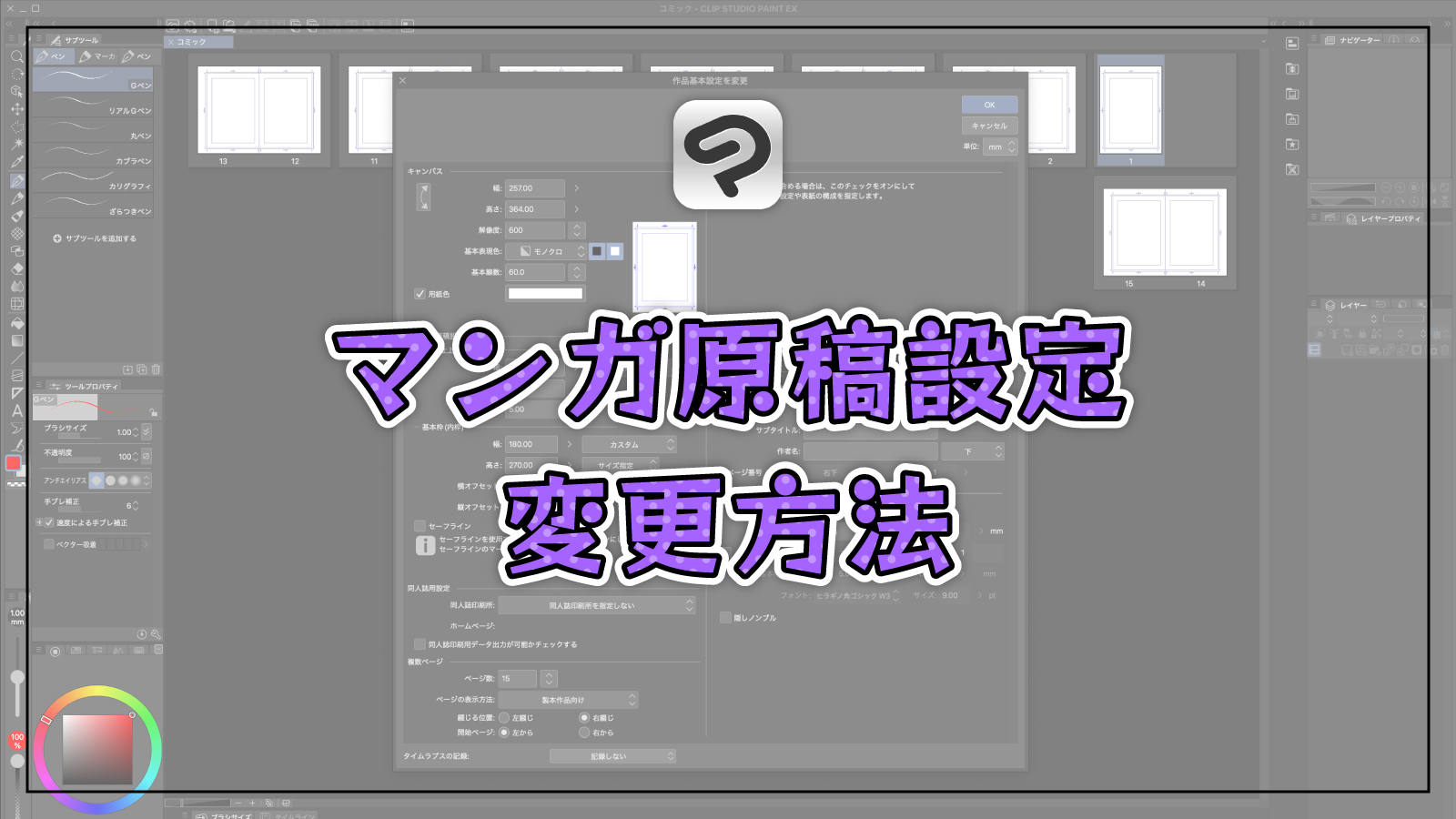クリスタでのマンガ制作で、ファイル作成後に原稿用紙の設定(キャンバスの設定)を変更する方法と、マンガのページ数を変更する方法を紹介します。
クリスタとは、プロも愛用する人気No.1のイラスト・マンガ制作ソフトです。
→ 本気で絵を描くならクリスタをオススメする5つの理由
→【CPIP STUDIO PAINT 公式サイト】
「設定を間違えてマンガ用のファイルを作ってしまった!」
「やっぱりこの設定すこし使いにくいから変更したい!」
マンガ用のデータを新規作成するとき、枠線などたくさんの設定をしなければいけません。
そのためどこかで見落としやミスをしてしまい、間違った原稿用紙を作成してしまうことがあります。
最初に気づけば作り直せばいいだけなのですが、あとから気づいたら大惨事。
本記事では、前半で原稿用紙の設定を変更する方法を紹介し、後半ではマンガのページ数を変更する方法を紹介します。
クリスタでマンガの原稿設定を変更する方法
それではさっそく、原稿の設定を変更する方法を紹介します。
[ページ管理]メニューから[作品基本設定を変更]をクリックする
※ クリスタEXの場合は「.cmc」ファイルのみ開いている状態にしてください
クリスタEXは[ページ管理]ウインドウで右クリックから[作品基本設定を変更]を開くこともできます。
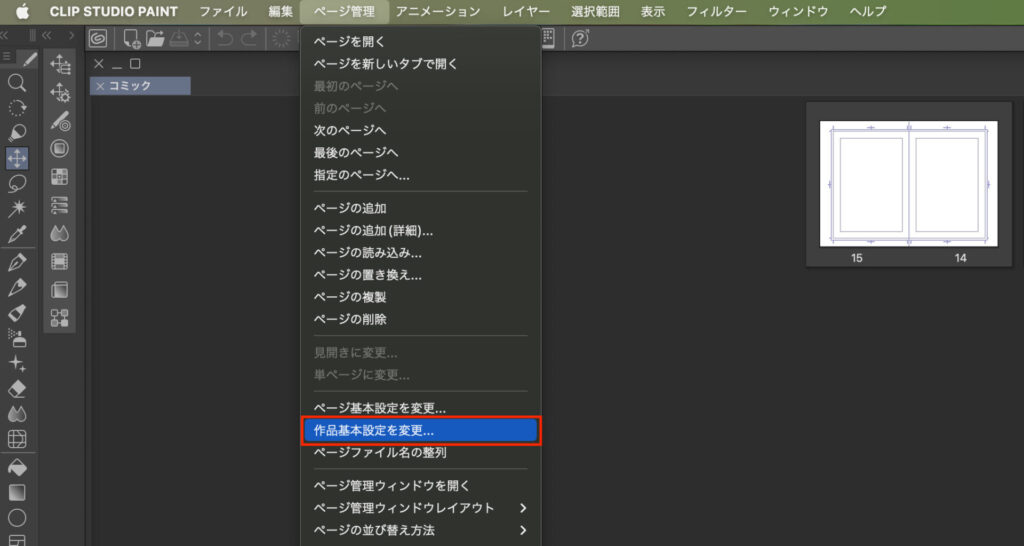
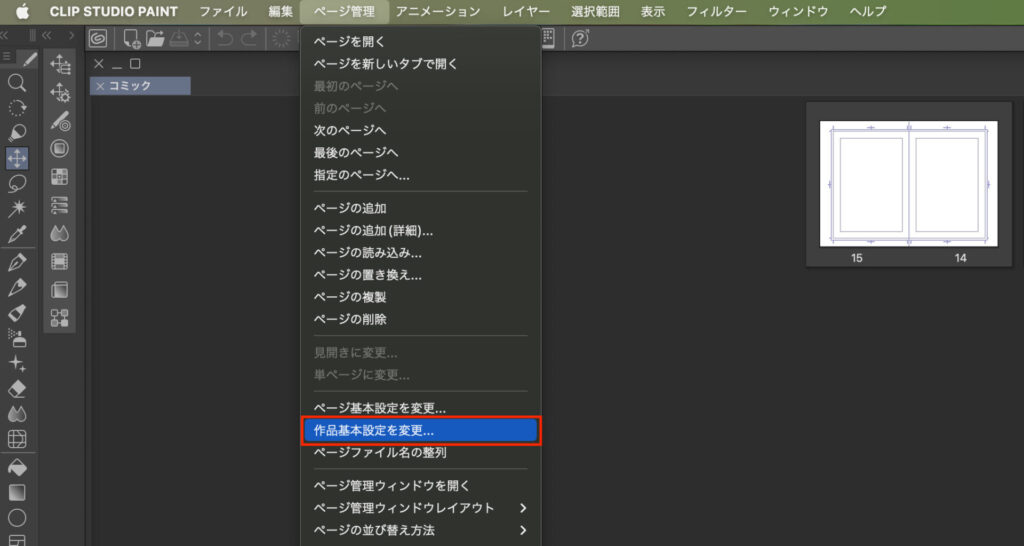
[作品基本設定を変更]ダイアログが開くので、そこから再設定をして[OK]をクリックすることで、原稿用紙の設定を変更することができます。
クリスタEXで複数ページを管理しているときの注意点
クリスタEXで複数ページを管理しているとき、この方法で原稿の設定を変更すると、すべてのページの設定が変わります。
特定のページのみ原稿の設定を変えたい場合は、次に紹介する方法を使います。
クリスタEXで特定のページのみ設定を変更する方法
複数ページある中の、特定のページだけ原稿設定を変更する方法を紹介します。
- ページを変更したいページの.clipファイルを開く
- [ページ管理]メニューから[ページ基本設定を変更]をクリックする
クリスタEXは[ページ管理]ウインドウで該当するページを右クリックすることで[ページ基本設定を変更]を開くこともできます。
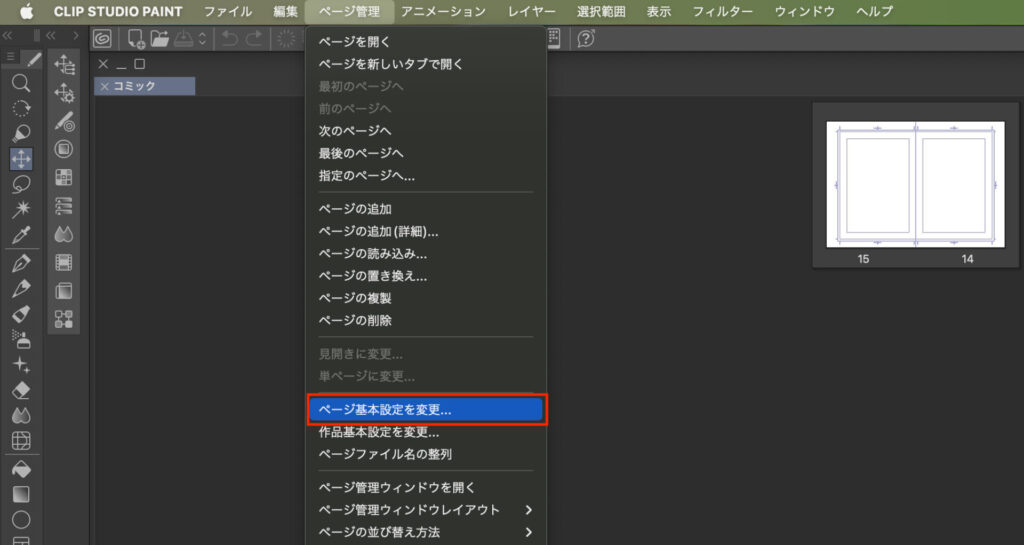
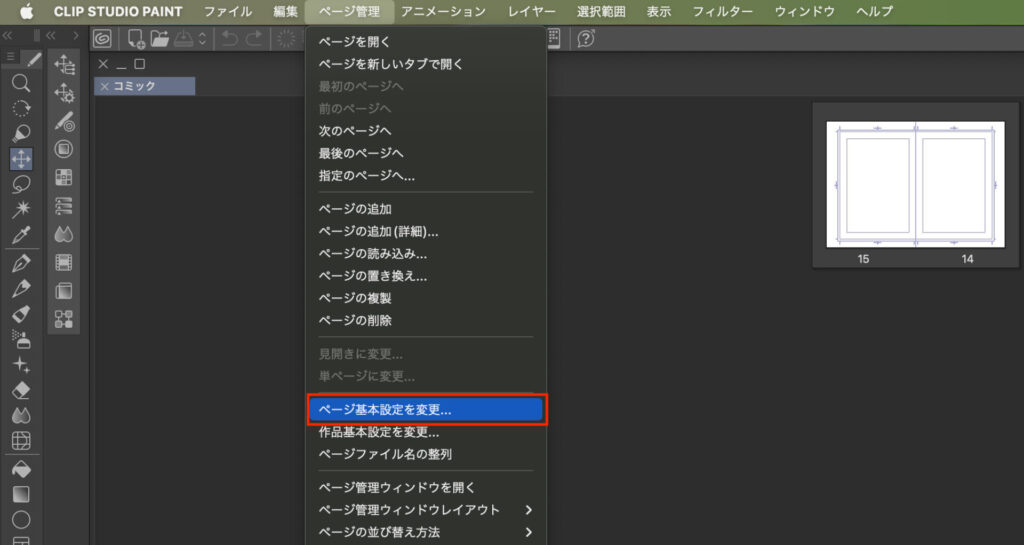
クリスタEXでマンガ原稿のページ数を変更する方法
EXで複数ページ設定している場合、マンガ原稿のページを増やしたり減らしたりすることができます。
- [ページ管理]ウィンドウ(.cmcファイル)を開く
- [ページ管理]メニューから[ページの追加( or 削除 or 複製 )]をクリックする
※ [ページ管理]ウィンドウを右クリックでもOK
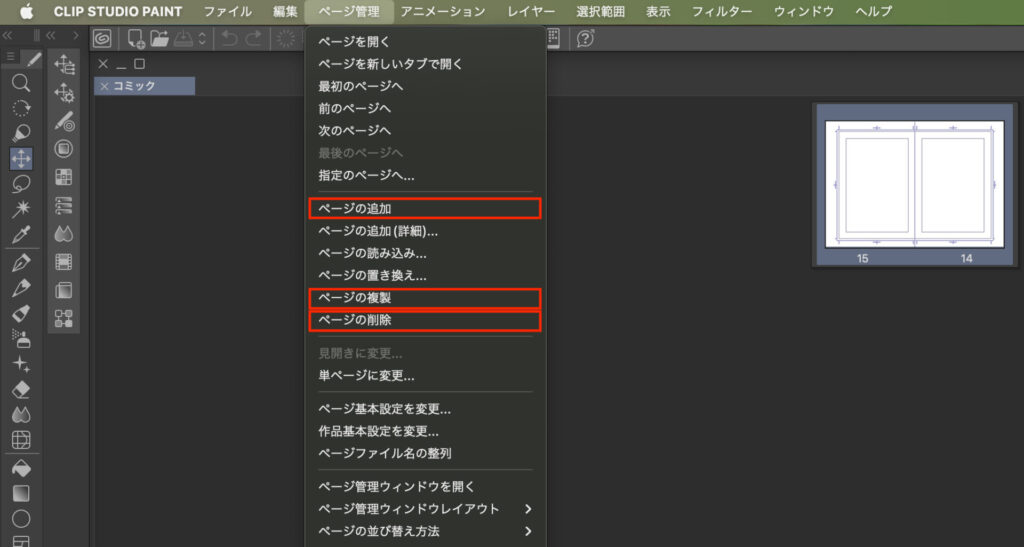
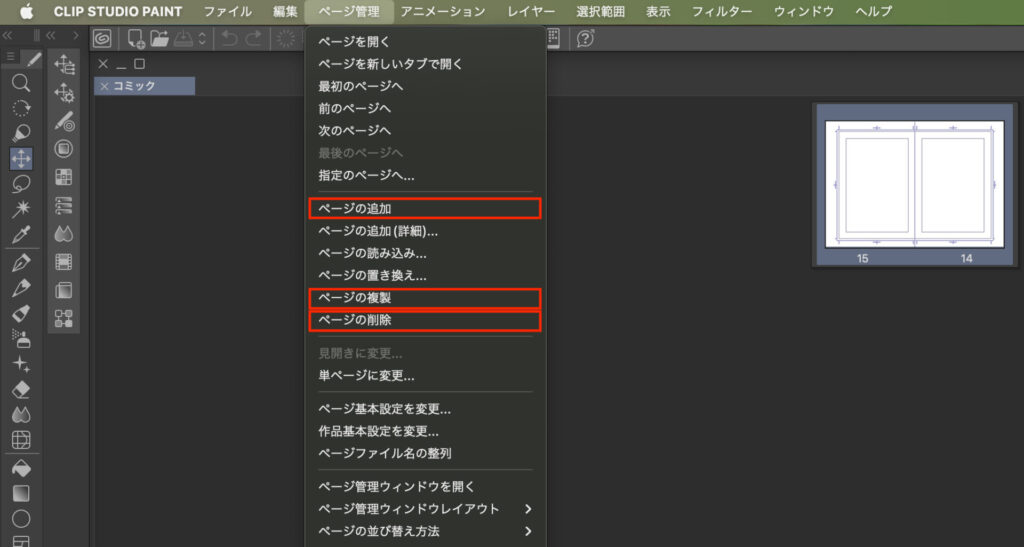
クリスタでマンガの原稿設定を変えるのは最初だけ
自分が使う原稿用紙が定まったら、あとはその設定をプリセットに登録しておけば次回以降は一瞬で設定を呼び出すことができるようになります。
[新規]ダイアログ上部にある[プリセット]右側のアイコンから登録できます。
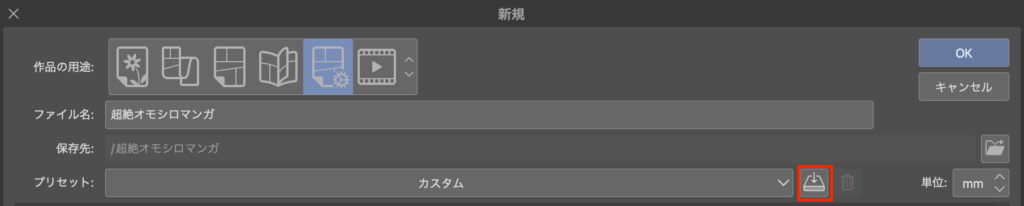
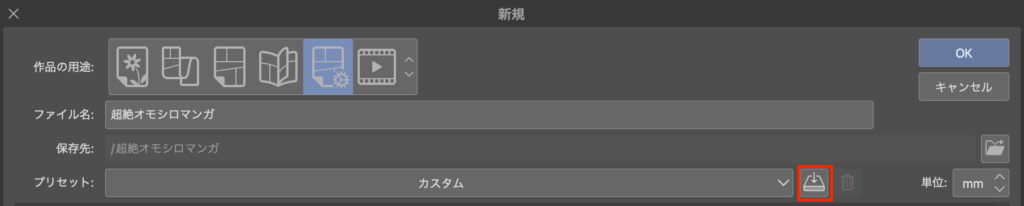
プリセット名を入力しすべての項目にチェックを入れたら[OK]をクリック
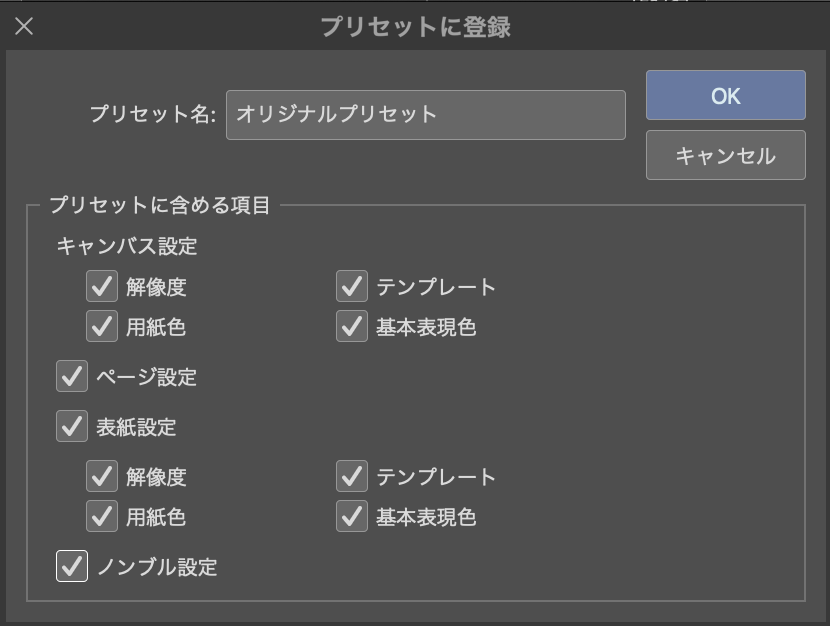
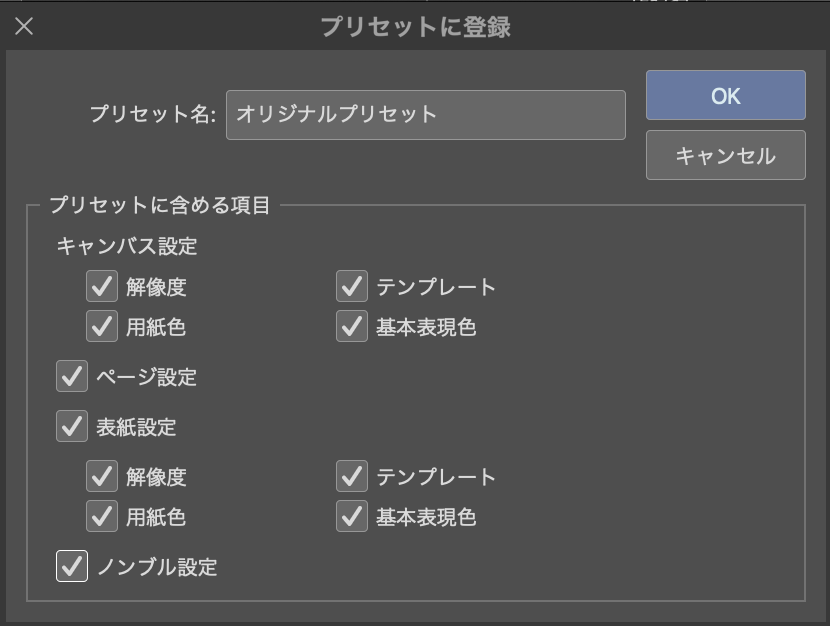
次回以降はプリセットから選択するだけでOK!


原稿用紙の設定はめったに変えることはありませんが、逆に忘れやすいのでぜひこのページをブックマークしておいでください!
それでは、楽しいお絵描きライフを!